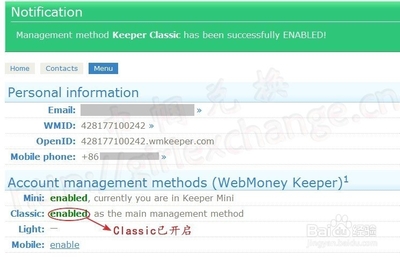会声会影操作教程,这里讲解很实用的几个步骤,这几个你结合图解学会。会声会影X4操作、会声会影X5操作、会声会影X6的应用你也就差不多了,下面图文说明,请按照图示操作即可。
会声会影操作教程——工具/原料会声会影x4、会声会影x5、会声会影x6会声会影操作教程——方法/步骤
会声会影操作教程 1、
首先我们打开会声会影,进入视频制作界面
会声会影操作教程 2、
视频导入
第一步,我们导入需要的视频或短片原文件,第一栏或第二栏右击黑色空处
会声会影操作教程 3、
视频导入
第二部,导入视频进行需要的编辑
会声会影操作教程_会声会影x4使用教程
会声会影操作教程 4、
视频编辑:消除原音
点击图示按钮,将原音消除或提高音量
会声会影操作教程 5、
视频编辑:剪切
点击见到按键根据选择的时段进行剪切
会声会影操作教程 6、
文字导入
选择程序自带字库,选择合适的展现方式,直接鼠标拖到文字框。如图:
会声会影操作教程_会声会影x4使用教程
会声会影操作教程 7、
文字编辑
双击左上方屏幕的字框,进行文字编辑
会声会影操作教程 8、
增加轨道
如果文字或图片、音频比较多,原轨道不够用,我们就增加相应轨道
会声会影操作教程 9、
增加轨道
点击相应选择,出现轨道的数量
会声会影操作教程_会声会影x4使用教程
会声会影操作教程 10、
增加轨道
轨道增加成功,可以继续编辑了
会声会影操作教程 11、
导入图片
和视频导入的方法一致,不做太多的图示了,操作相同
会声会影操作教程 12、
图片运动轨迹及显示方式编辑
选中需要出现效果的图片,设置:自定义运动
会声会影操作教程_会声会影x4使用教程
会声会影操作教程 13、
图片运动轨迹及显示方式编辑
里面选项:旋转、位置、翻转、大小、变形等可以任意操作
会声会影操作教程 14、
图片运动轨迹及显示方式编辑
我们看下效果的截图
会声会影操作教程_会声会影x4使用教程
会声会影操作教程 15、
音频插入
下面我们插入需要的配音或音频文件,这个和视频、图片的导入方式接近,但是要注意格式的选择,如果格式不同,则不能用,需要转换格式才可以使用
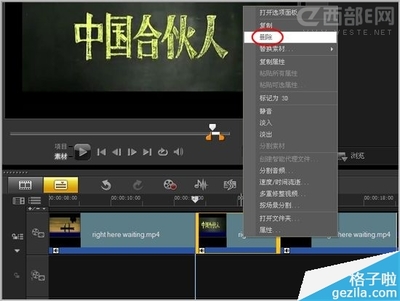
会声会影操作教程 16、
音频调整
音量的调整和视频音量或消除原音的操作一样。
会声会影操作教程 17、
视频渲染导出
视频制作完毕,选择导出
会声会影操作教程_会声会影x4使用教程
会声会影操作教程 18、
视频生成中
会声会影操作教程 19、
大家看下做成的成品视频效果
 爱华网
爱华网